推荐:Win7安装版下载
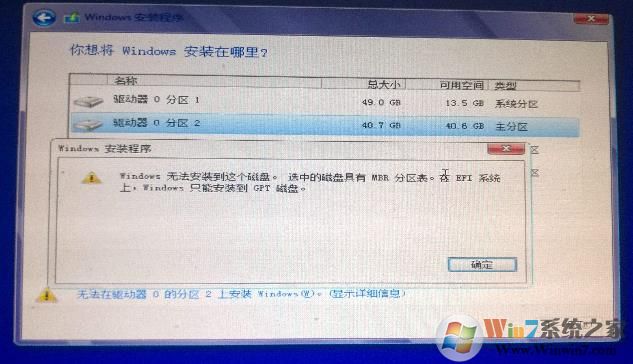
解决方法一:BIOS中关闭UEFI启动模式设置为兼容模式
电脑BIOS设置不同,以下为示例:
1、重启笔记本按F12,按TAB键切换栏目到"App Menu",然后选择"setup"进入BIOS设置,或是看到lenovo或ThinkPad标识后多次按Enter回车,听到报警声后等待下一画面,然后按F1或Fn+ F1进入BIOS主界面。如下图所示;
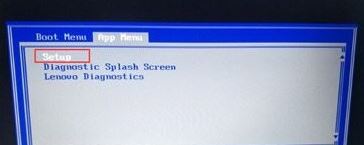
2、按→方向键移动到Security,将secure boot改成disabled,关闭安全启动,否刚安装win7后也启动不了,如下图所示;

3、选择startup,在UEFI/legac boot priority下,设置为Legacy First(传统模式优先),改了传统模式记得硬盘分区类型要改成MBR格式,如下图所示;

4、在Restart下,选择OS Optimized Defaults回车,改成Disabled或Other OS,开启支持win7系统选。接着选择Load Setup Defaults回车进行加载,然后按F10保存设置。

关闭UEFI启动之后就可以在MBR分区表模式下安装了。
解决方法二:磁盘转换为GPT方式
比较简单的方法是在选择分区界面,点击高级磁盘选项,删除所有的分区,再重新分区就可以了,如果有数据使用下面方法。
1、按下键盘上“Shift”键+“F10”键。启动CMD命令行模式窗口:xiuchufang.com


再CMD命令行窗口中直接输入“diskpart”命令,之后按下“回车”键,就会自动进入Diskpart模式:


输入“select disk 0”命令并按下“回车”键来选择电脑中的硬盘
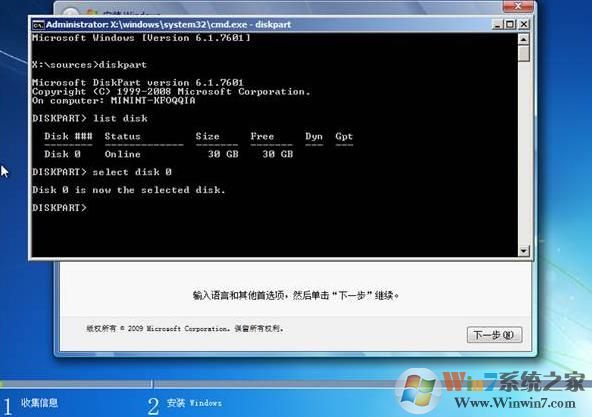

然后输入“exit”命令并按下“回车”键退出Diskpart模式,之后,再次“exit”命令并按下“回车”键退出CMD命令模式。
通过上面的步骤操作之后,我们就可以顺利的安装Win7系统了。
通过上面的步骤操作之后,我们就可以顺利的安装Win7系统了。